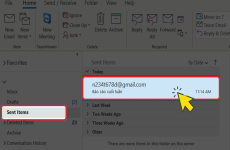Mục lục
Nếu là người thường xuyên sử dụng Zalo để phục vụ cho công việc hay cuộc sống thì bạn nên biết cách đăng xuất Zalo từ xa khỏi máy tính, điện thoại khác, nó sẽ giúp ích cho bạn rất nhiều. Theo dõi đến cuối bài viết để có thể thao tác thành công nhé!
Bài viết hướng dẫn này mình triển khai vào ngày 03/07/2021, ứng dụng Zalo phiên bản 21.05.02. r1 trên điện thoại thông minh Samsung Galaxy S10 + và ứng dụng Zalo phiên bản 21.06.01 trên iPhone 8 Plus vào thời gian khác với thiết bị và phiên bản ứng dụng khác giao diện hoàn toàn có thể sẽ đổi khác .
1. Đăng xuất Zalo từ xa từ điện thoại Android
Bước 1: Mở ứng dụng Zalo > Chọn Thêm > Chọn biểu tượng răng cưa để mở Cài đặt > Chọn Tài khoản và bảo mật.
-800x415.jpg)
Truy cập Tài khoản và bảo mật
Bước 2: Chọn Lịch sử đăng nhập > Chọn Đăng xuất tại thiết bị muốn đăng xuất.
(*) Tại mục Lịch sử đăng nhập bạn có thể xem được tên thiết bị, phương thức đăng nhập, vị trí, thời gian.
-800x314.jpg)
Đăng xuất thông tin tài khoản của thiết bị mà bạn muốn
Bước 3: Chọn Đăng xuất để hoàn tất.
-800x655.jpg)
Chọn Đăng xuất để hoàn tất
2. Đăng xuất Zalo từ xa từ iPhone
Bước 1: Mở ứng dụng Zalo > Chọn Thêm > Chọn biểu tượng răng cưa để mở Cài đặt > Chọn Tài khoản và bảo mật.
-800x415.jpg)
Truy cập Tài khoản và bảo mật thông tin
Bước 2: Chọn Lịch sử đăng nhập > Chọn Đăng xuất tại thiết bị muốn đăng xuất > Chọn Đăng xuất.
-800x323.jpg)
Đăng xuất thông tin tài khoản của thiết bị mà bạn muốn
Bước 3: Chọn Đăng xuất để hoàn tất.
-800x655.jpg)
Chọn Đăng xuất để hoàn tất
Lưu ý, khi bạn phát hiện có thiết bị lạ đăng nhập vào tài khoản Zalo, bạn có thể báo xấu thiết bị đó bằng cách chọn Báo xấu thiết bị này trước khi chọn Đăng xuất để hoàn tất việc đăng xuất Zalo từ xa.
Zalo sẽ hiểu thị thông báo “Thiết bị này đã đăng xuất và báo xấu thành công. Zalo sẽ kiểm tra lại thiết bị bạn vừa đăng xuất. Lưu ý: Cập nhật mật khẩu để bảo vệ tài khoản.”
-800x655.jpg)
Thông báo sau khi báo xấu thiết bị
3. Một số câu hỏi liên quan
Thông tin dưới đây cập nhật đến ngày 30/06/2021. Khi bạn truy cập vào thời điểm khác, thông tin có thể sẽ thay đổi, mong bạn thông cảm.
– Sau khi thao tác xong bao lâu thì máy kia sẽ đăng xuất?
Sau khi thực hiện thao tác đăng xuất Zalo từ xa bằng điện thoại của bạn thì thiết bị kia sẽ bị đăng xuất ngay lập tức mà không được nhận bất cứ thông báo hay cảnh báo nào.
– Có thể đăng xuất Zalo từ xa bằng máy tính không?
Tính đến thời gian hiện tại, Zalo chưa tương hỗ việc đăng xuất từ xa bằng máy tính, PC, bạn chỉ hoàn toàn có thể đăng xuất Zalo từ xa bằng điện thoại thông minh. Nếu có thông tin mới mình sẽ update ngay cho những bạn .
– Làm thế nào để xóa tài khoản Zalo từ xa?
Hiện Zalo chưa có tính năng xóa thông tin tài khoản Zalo từ xa. Bạn chỉ hoàn toàn có thể xóa thông tin tài khoản Zalo tại thiết bị mà bạn đang sử dụng .Tham khảo cụ thể cách xóa thông tin tài khoản Zalo tại : Hướng dẫn cách xóa thông tin tài khoản Zalo vĩnh viễn đơn thuần và nhanh gọn .
– Sau khi báo xấu thì thiết bị đó còn đăng nhập được vào tài khoản Zalo của tôi không?
Tại thời gian mình kiểm tra thì Zalo vẫn được cho phép đăng nhập vào thiết bị đã bị báo xấu. Hiện chưa rõ thông tin đúng mực về thời hạn xử lý báo xấu của Zalo là bao lâu và như thế nào .Tuy nhiên, nếu muốn đăng nhập vào một thông tin tài khoản Zalo ngoài số điện thoại thông minh và mật khẩu thì còn cần phải xác định được những thông tin tài khoản liên hệ gần nhất. Vì vậy, bạn hoàn toàn có thể yên tâm về việc ai đó cố đăng nhập vào thông tin tài khoản của bạn .
-800x450.jpg)
Có thể đăng nhập lại ngay lập tức trên thiết bị
– Còn có những cách đăng xuất Zalo nào khác?
Ngoài ra, bạn hoàn toàn có thể đăng xuất Zalo trực tiếp trên điện thoại thông minh, Zalo Web và Zalo PC .
+ Trên điện thoại
Hướng dẫn nhanh: Mở ứng dụng Zalo > Chọn Thêm > Chọn Cài đặt > Chọn Đăng xuất.
+ Trên Zalo Web, Zalo PC
Hướng dẫn nhanh:
Cách 1: Mở ứng dụng hoặc website Zalo TẠI ĐÂY > Chọn biểu tượng bánh răng > Chọn Đăng xuất > Chọn Xóa lịch sử trò chuyện khi đăng xuất nếu muốn > Chọn Đăng xuất.
Cách 2: Chọn vào ảnh đại diện > Chọn Đăng xuất.
Một số mẫu điện thoại có thể sử dụng ứng dụng Zalo đang kinh doanh tại Thế Giới Di Động:
Hy vọng rằng bài viết đã cung cấp thêm cho bạn những cách đăng xuất Zalo từ xa khỏi máy tính, điện thoại khác đơn giản. Chúc bạn thực hiện thành công. Cảm ơn đã theo dõi!
33.600 lượt xem
Bạn có làm được hướng dẫn này không ?

Có

Không
Source: https://expgg.vn
Category: Thông tin